人工响应
1. 登录 iOA 零信任管理平台控制台,在左侧导航栏,选择终端安全防护中心 > 威胁响应。
2. 在威胁响应页面,选择人工响应模块,可以单击创建任务,支持对威胁文件、进程、终端、账户等采用隔离、阻断等处置手段,同时也支持恢复隔离的进程、文件等,可以按照自身需求实时下发处置任务快速清除安全风险。

3. 在创建任务页面,选择执行动作和执行范围,单击下发任务。
模块 | 处置任务 | 具体操作 | 示例 |
| 捕获文件 | 将终端文件捕获到指定位置,根据选择的触发条件支持对指定文件类型进行捕获,保存到本地。 选择系统:Windows、macOS。 添加文件路径、MD5,支持添加多个。 选择执行范围,支持选择执行范围或者是例外的范围。 添加任务备注,回溯任务更清晰。 填写完成后注意下发任务执行操作。 | 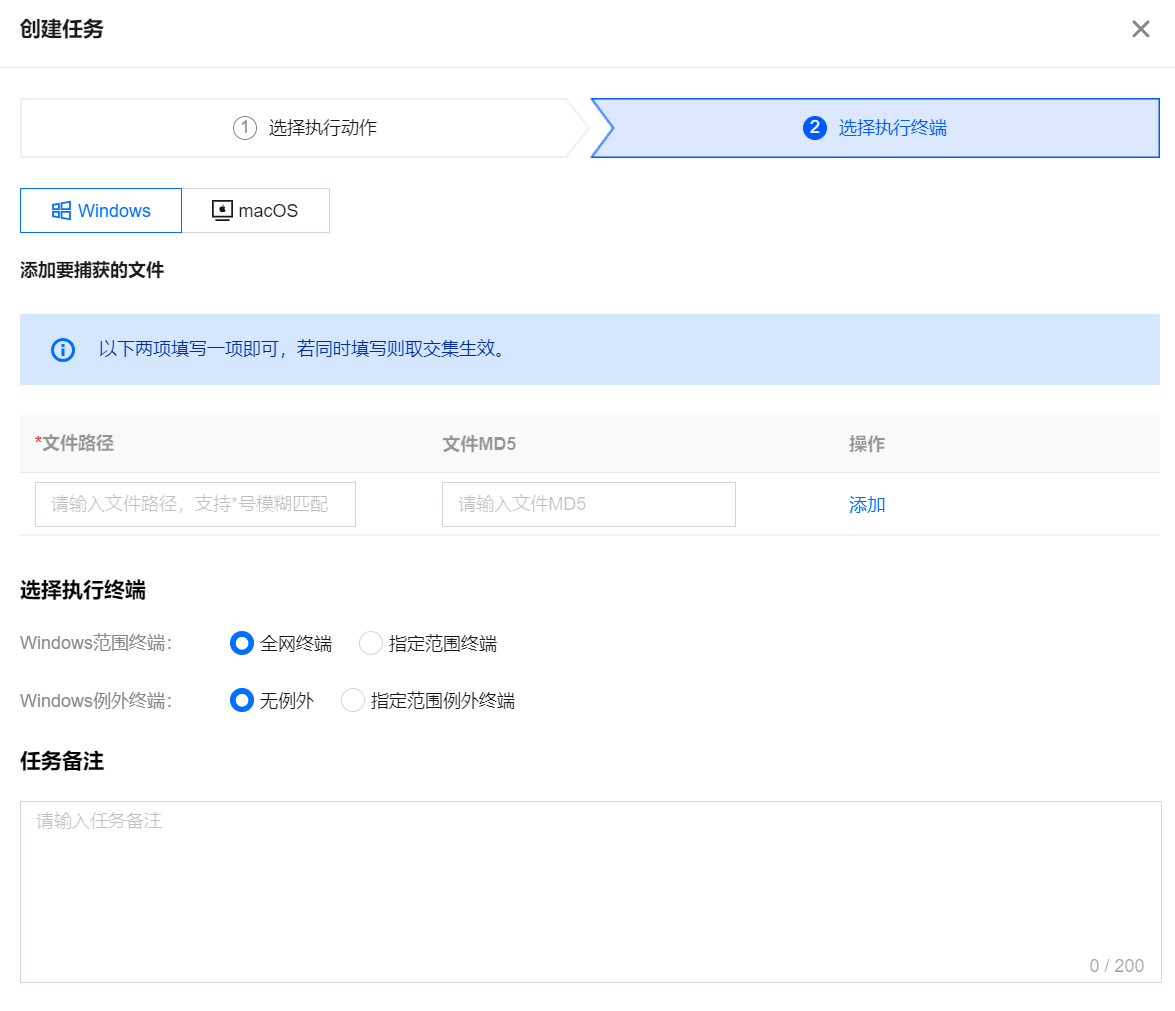 |
隔离文件 | 将文件加入隔离区限制其运行。 选择系统:Windows、macOS。 添加文件路径、MD5,支持添加多个。 选择执行范围,支持选择执行范围或者是例外的范围。 添加任务备注,回溯任务更清晰。 填写完成后注意下发任务执行操作。 | 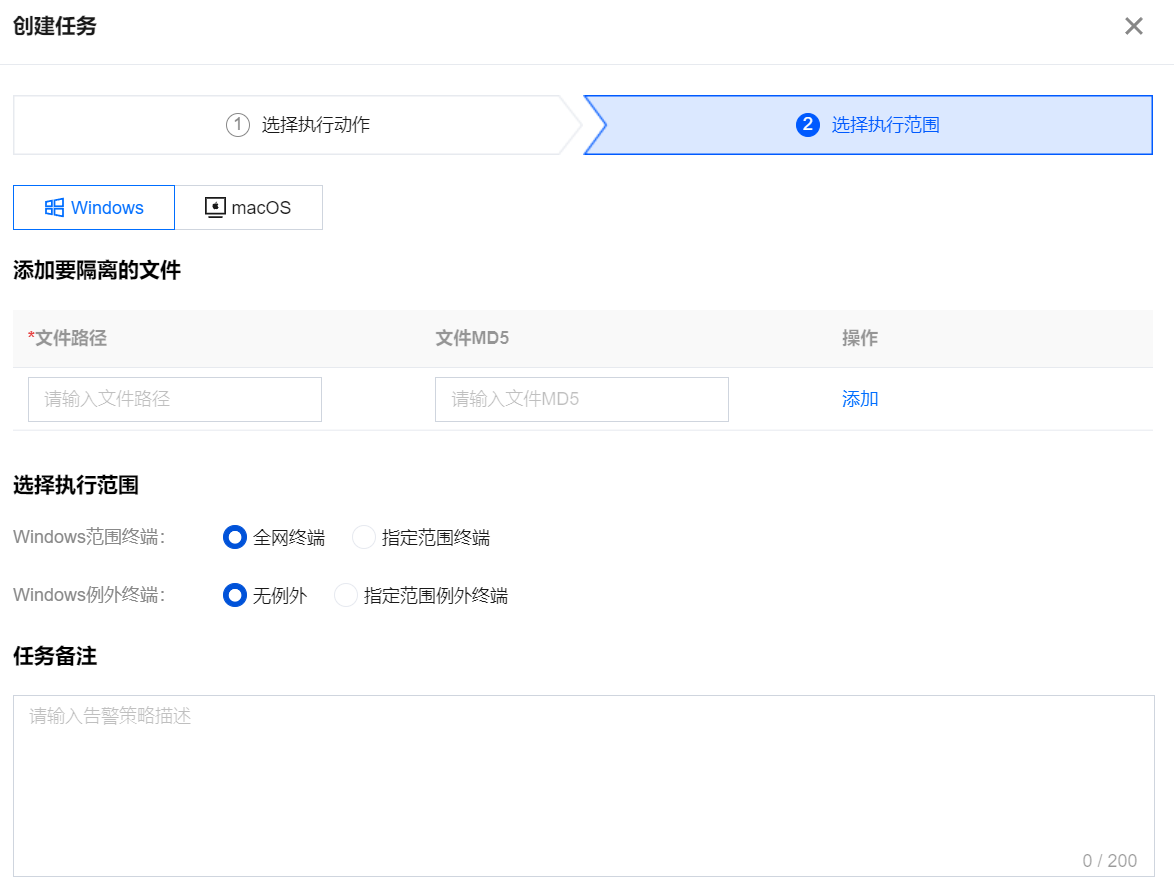 | |
删除文件 | 根据选择的触发条件支持对指定文件类型进行删除操作 选择系统:Windows、macOS。 添加文件路径、MD5,支持添加多个。 选择执行范围,支持选择执行范围或者是例外的范围。 添加任务备注,回溯任务更清晰。 填写完成后注意下发任务执行操作。 | 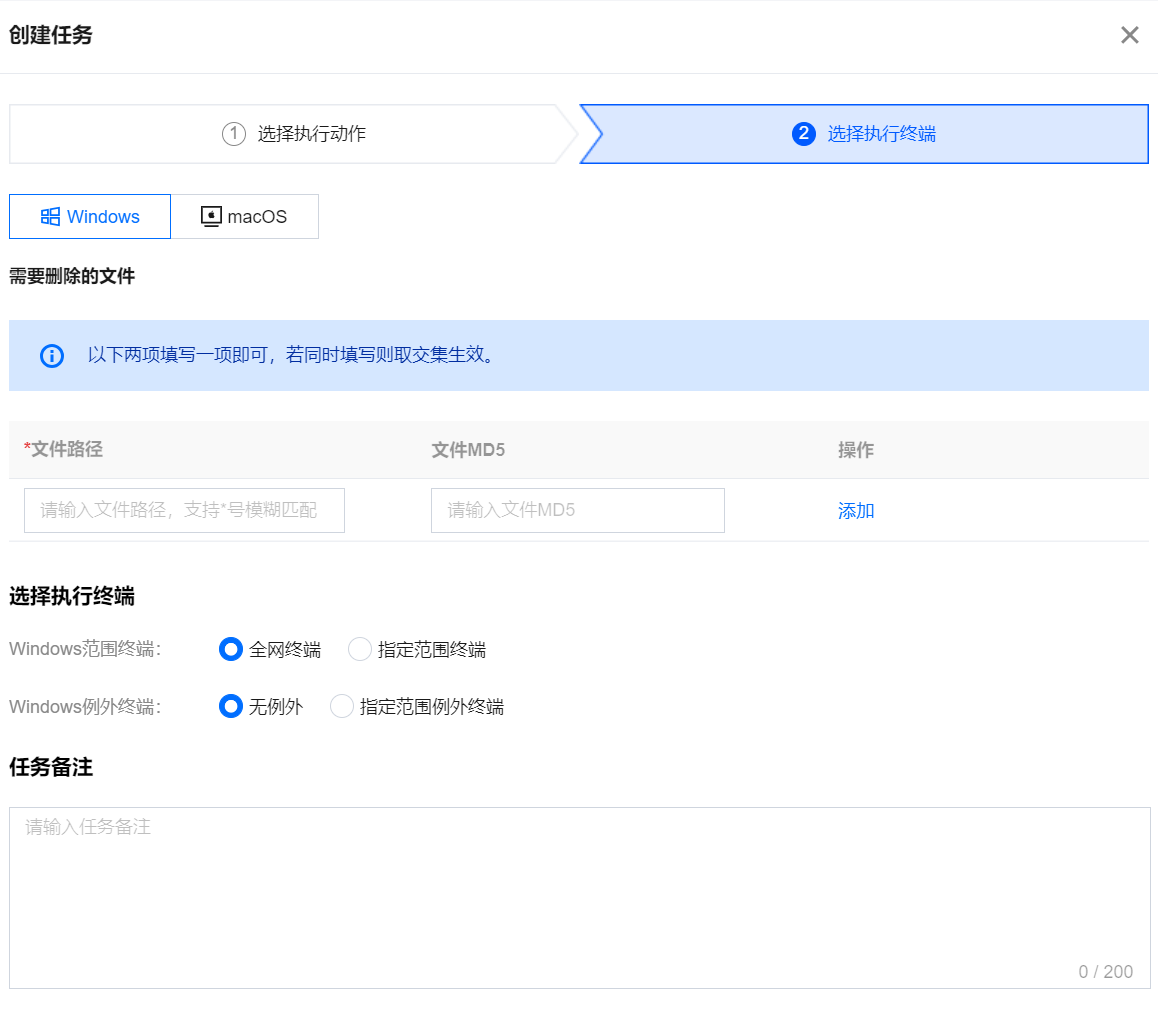 | |
自动隔离文件 | 创建目标文件后,该文件将会自动添加到隔离区。 选择系统:Windows、macOS。 添加文件路径、MD5,支持添加多个。 选择执行范围,支持选择执行范围或者是例外的范围。 添加任务备注,回溯任务更清晰。 填写完成后注意下发任务执行操作。 | 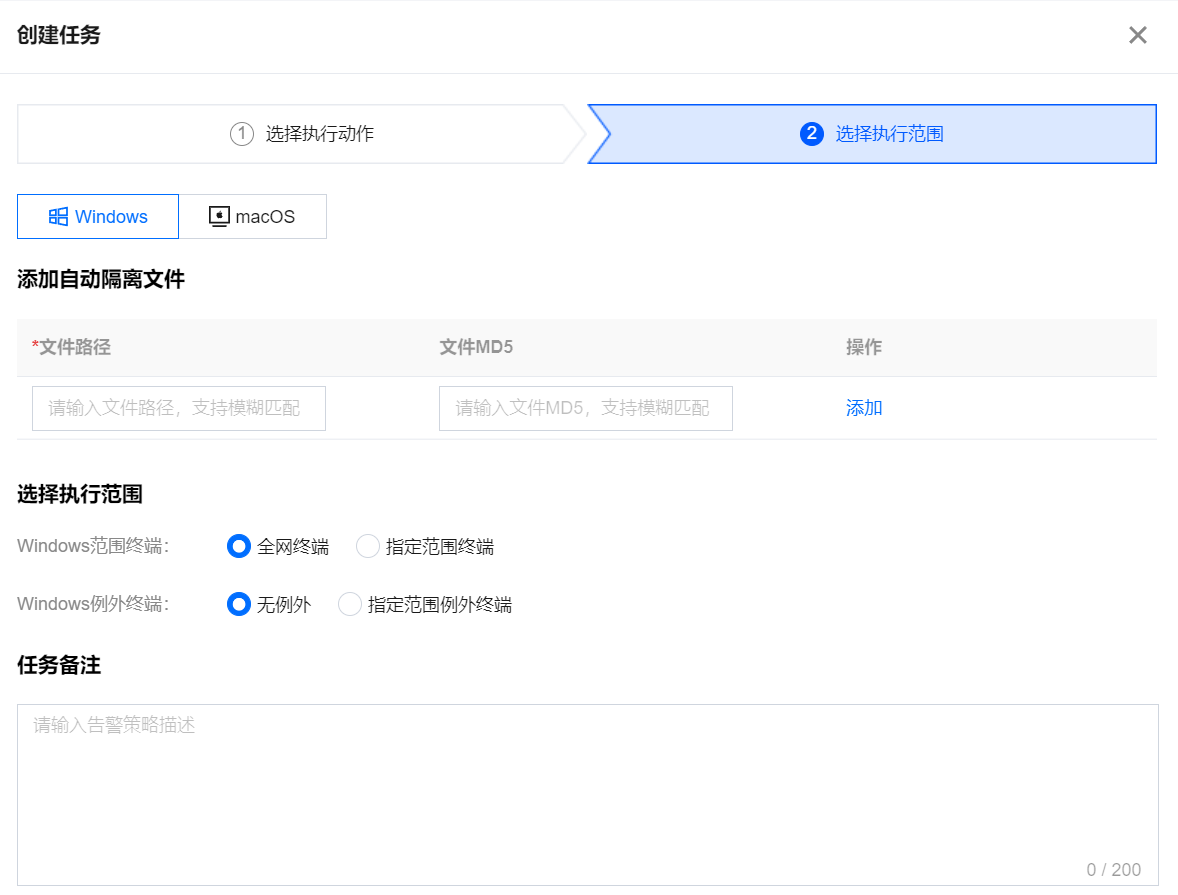 | |
隔离进程 | 结束运行进程,并将进程文件加入隔离区限制其运行。 选择系统:Windows、macOS 添加进程名、进程pid、进程路径、文件MD5,支持添加多个 选择执行范围,支持选择执行范围或者是例外的范围 添加任务备注,回溯任务更清晰 填写完成后注意下发任务执行操作 | 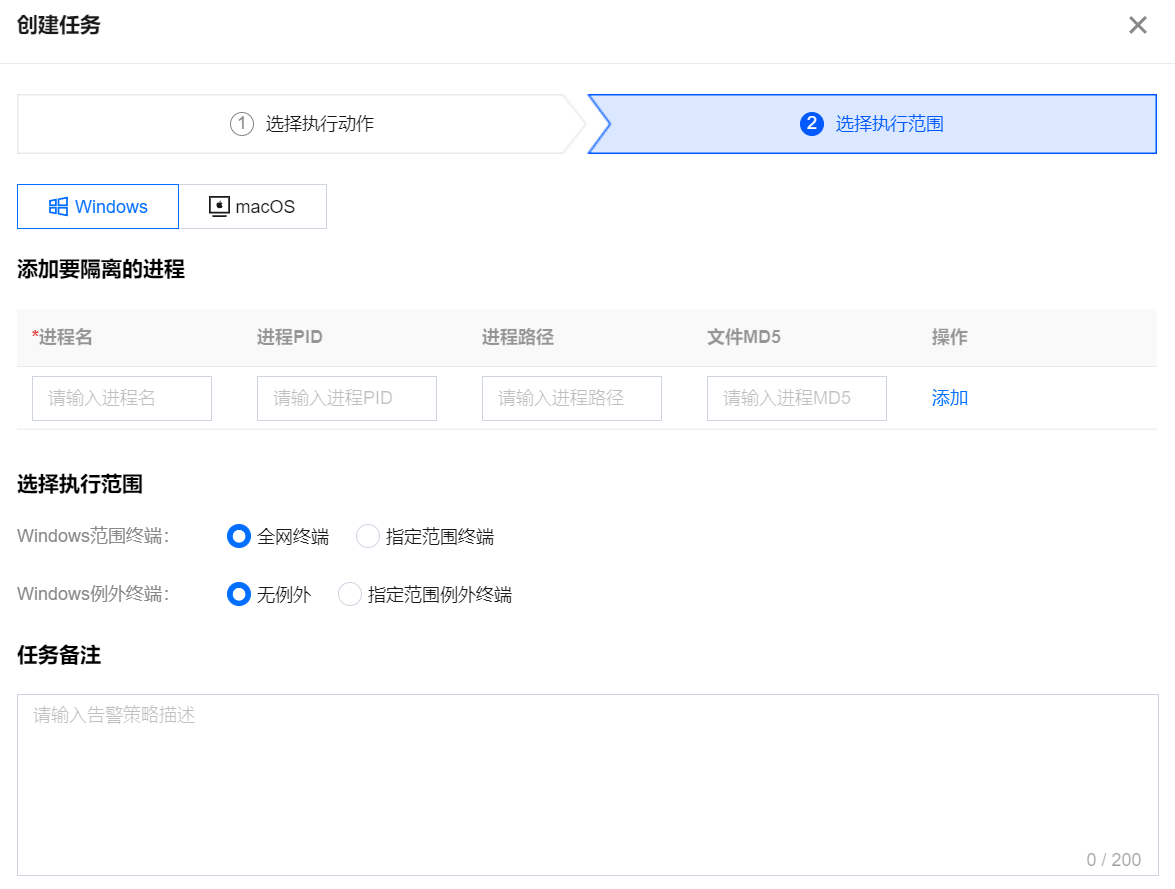 | |
禁止启动进程 | 禁止进程启动后,将无法创建该进程。 仅适用于 Windows 系统。 添加进程pid、进程路径、文件 MD5,支持添加多个。 选择执行范围,支持选择执行范围或者是例外的范围。 添加任务备注,回溯任务更清晰。 填写完成后注意下发任务执行操作。 | 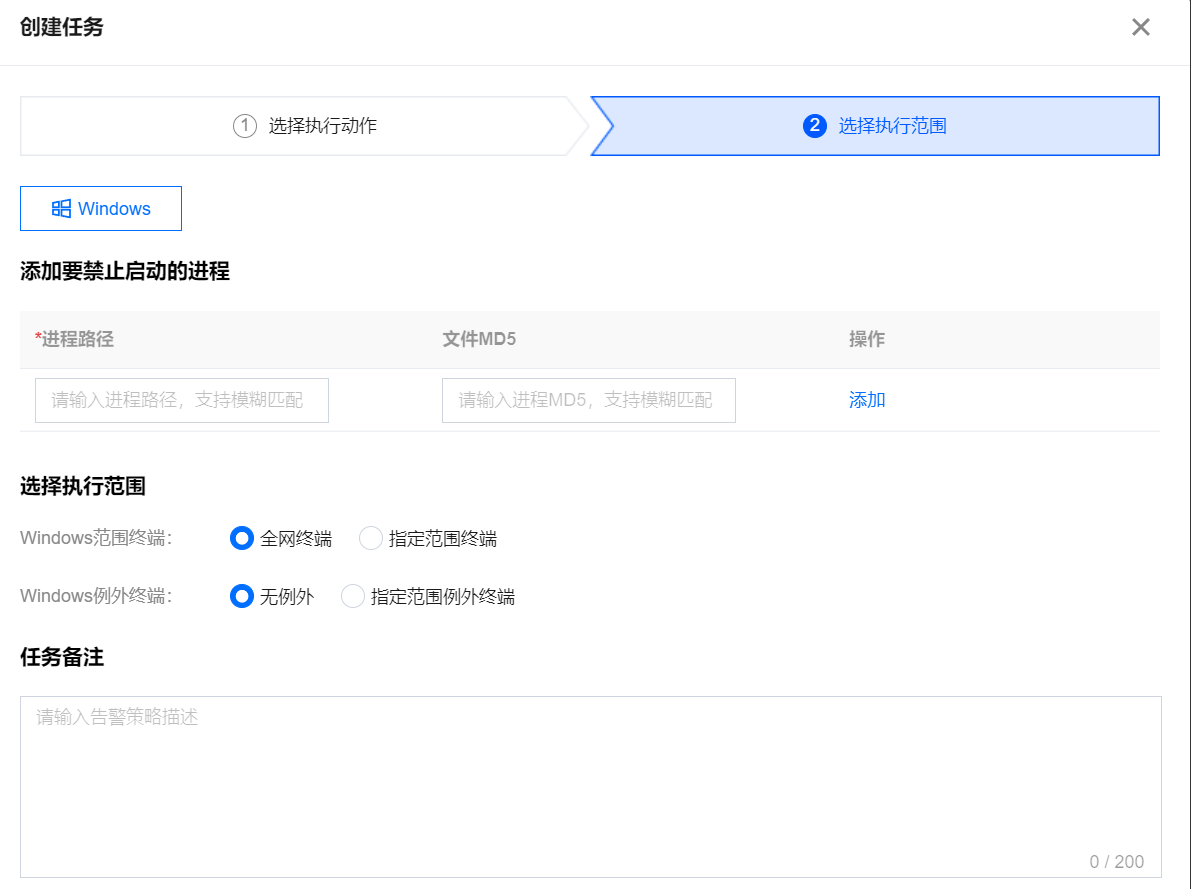 | |
阻断网络连接 | 修改终端网络配置,限制访问特定网络。 选择系统:Windows、macOS。 添加网络(域名或 IP)、端口,支持添加多个。 选择执行范围,支持选择执行范围或者是例外的范围。 添加任务备注,回溯任务更清晰。 填写完成后注意下发任务执行操作。 | 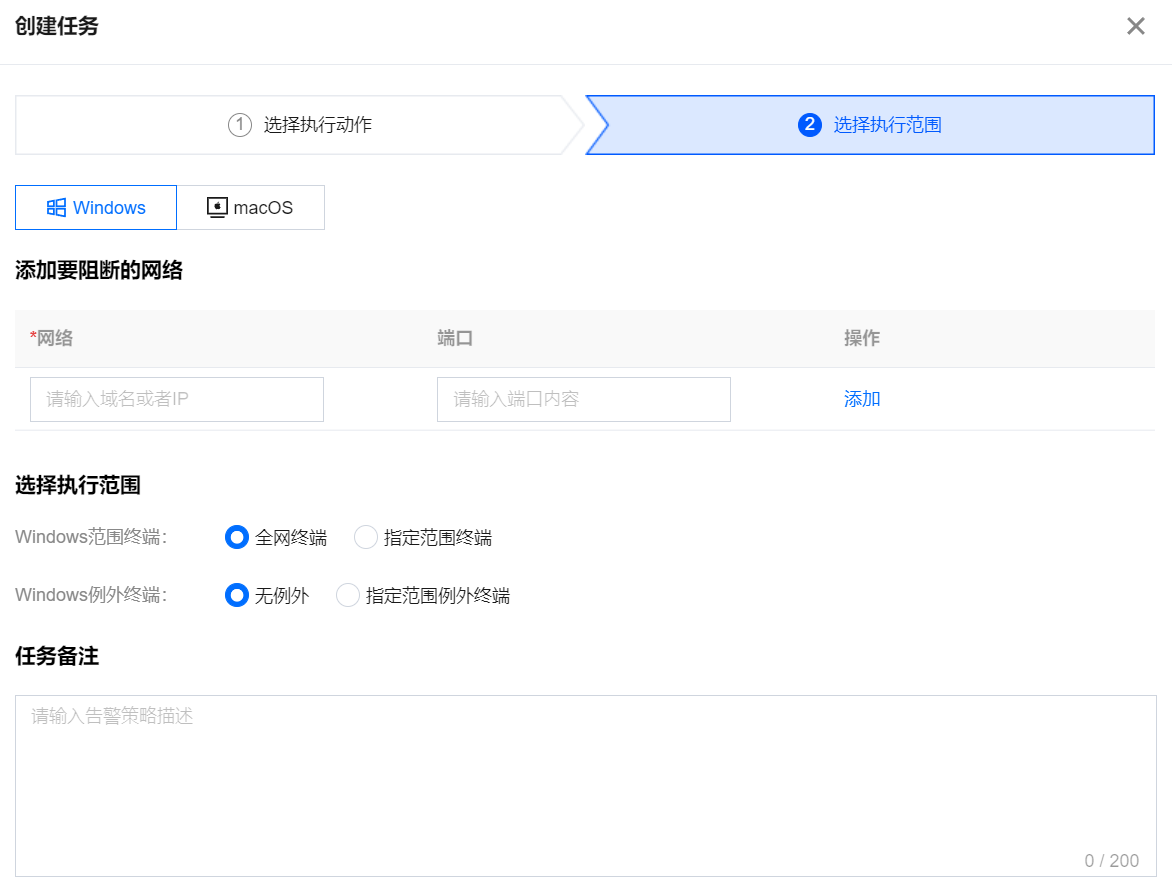 | |
隔离终端 | 修改终端防火墙策略配置,限制终端与外界通信。 选择执行范围,支持选择执行范围或者是例外的范围。 添加任务备注,回溯任务更清晰。 填写完成后注意下发任务执行操作。 | 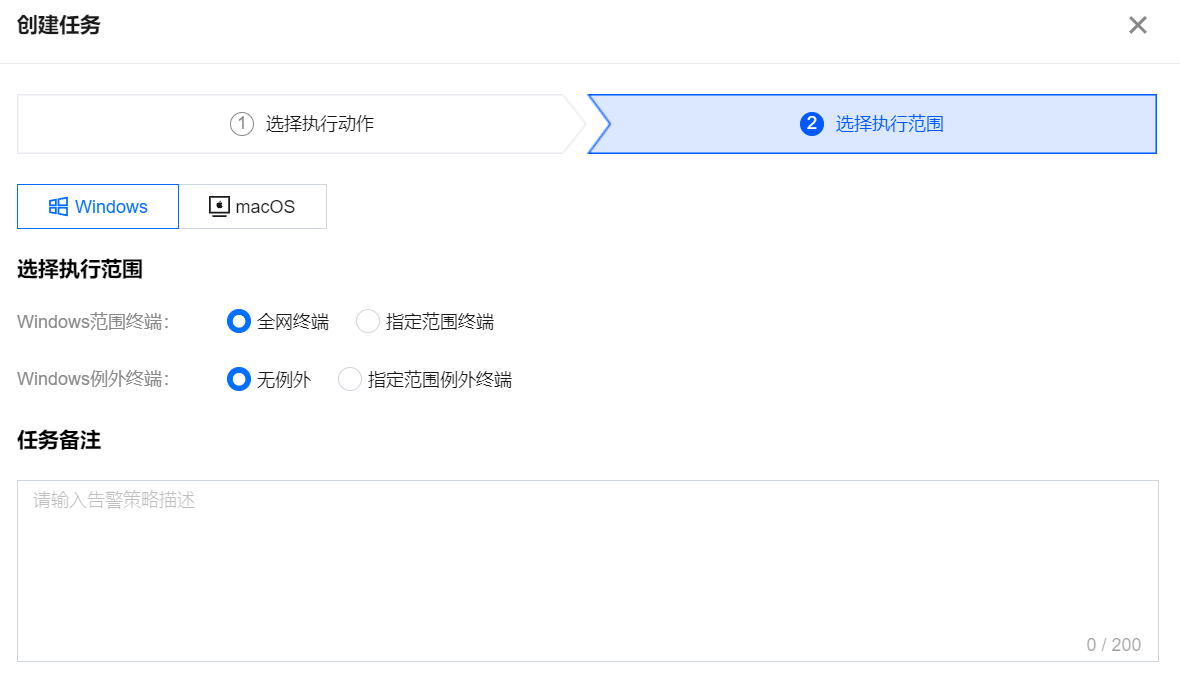 | |
删除账户 | 将特定的账户从电脑系统中移除。 仅适用于 Windows 系统。 添加用户名,支持添加多个。 选择执行范围,支持选择执行范围或者是例外的范围。 添加任务备注,回溯任务更清晰。 填写完成后注意下发任务执行操作。 | 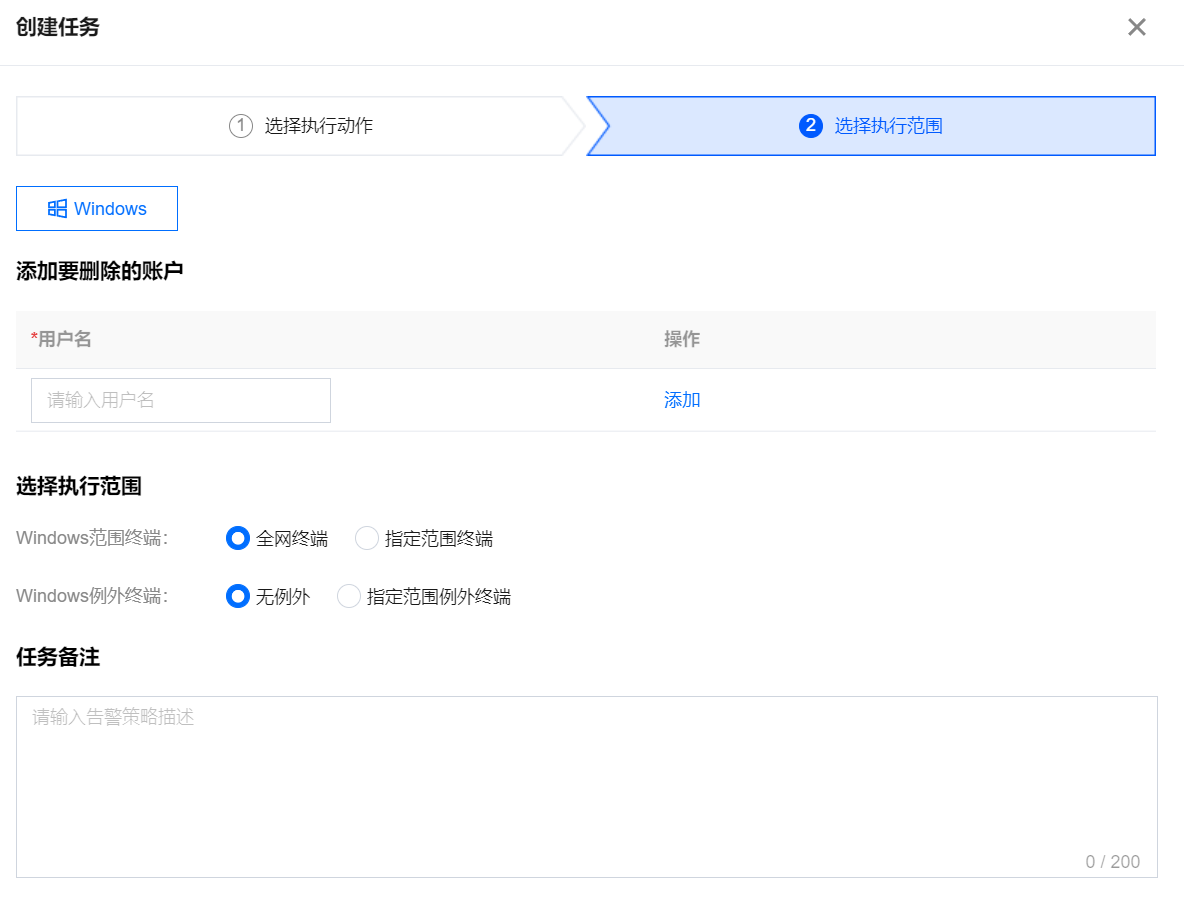 | |
禁用账户 | 将特定的账户从电脑系统中禁用。 仅适用于 Windows 系统。 添加用户名,支持添加多个。 选择执行范围,支持选择执行范围或者是例外的范围。 添加任务备注,回溯任务更清晰。 填写完成后注意下发任务执行操作。 | 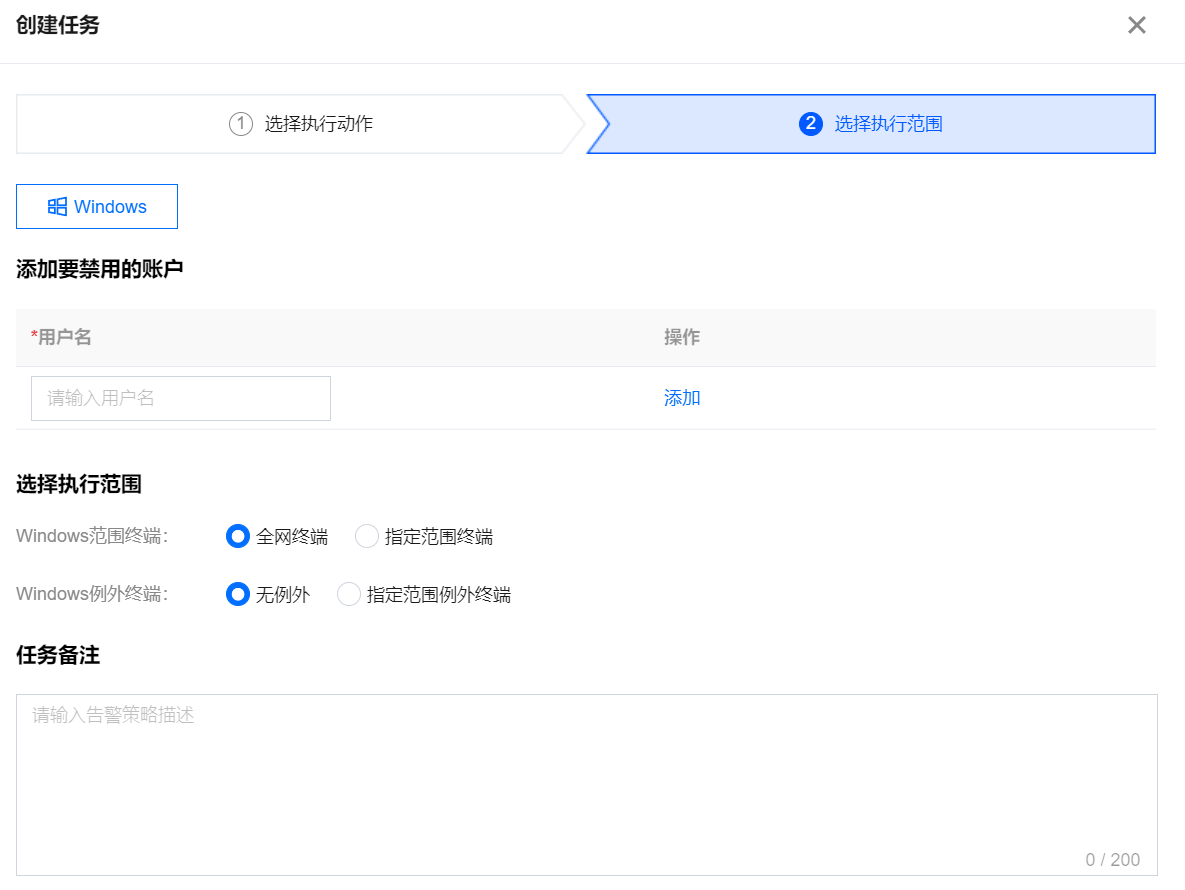 | |
计划任务清理 | 删除恶意任务相关文件,阻止计划任务执行。 仅适用于 Windows 系统。 添加任务名、文件路径、文件 MD5,支持添加多个。 选择执行范围,支持选择执行范围或者是例外的范围。 添加任务备注,回溯任务更清晰。 填写完成后注意下发任务执行操作。 | 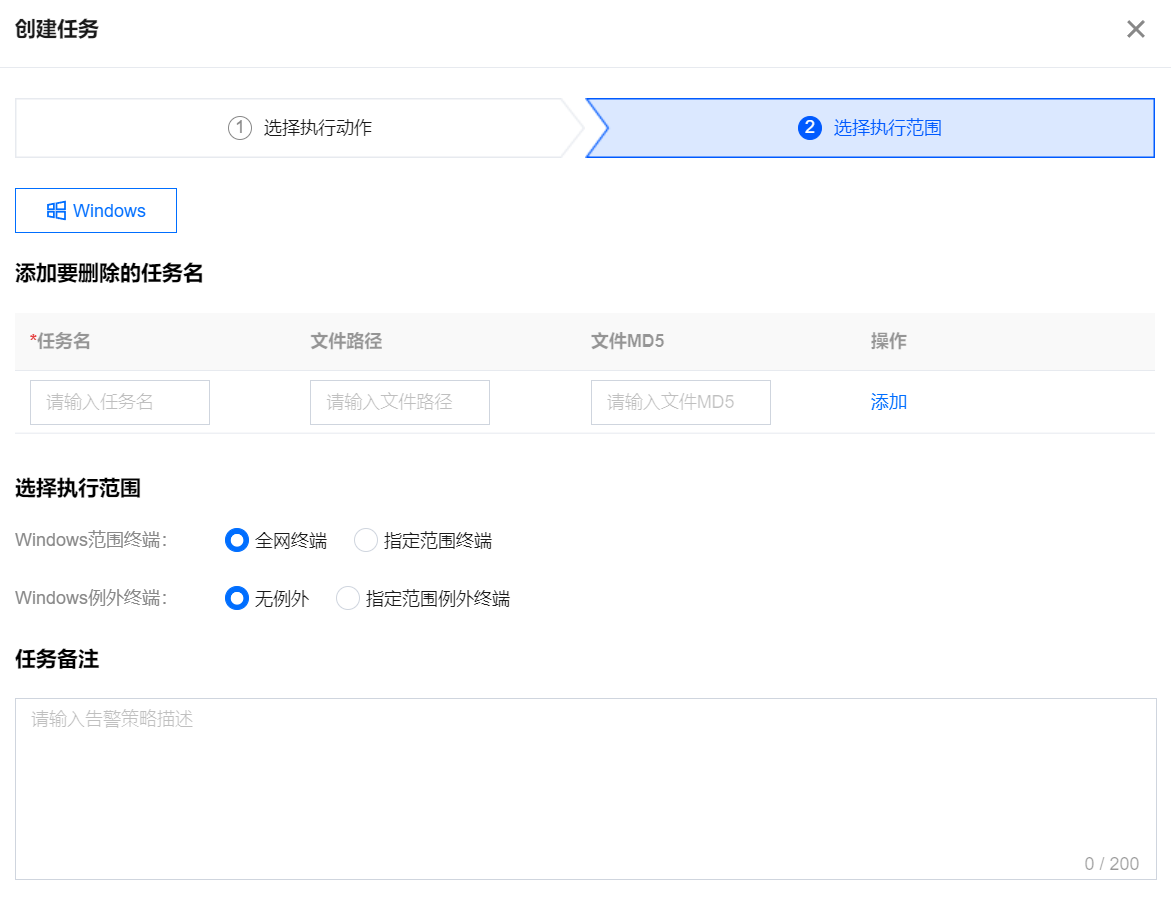 | |
系统服务清理 | 删除恶意服务相关文件,阻止服务在未来重新执行。 仅适用于 Windows 系统。 添加服务名、文件路径、文件 MD5,支持添加多个。 选择执行范围,支持选择执行范围或者是例外的范围。 添加任务备注,回溯任务更清晰。 填写完成后注意下发任务执行操作。 | 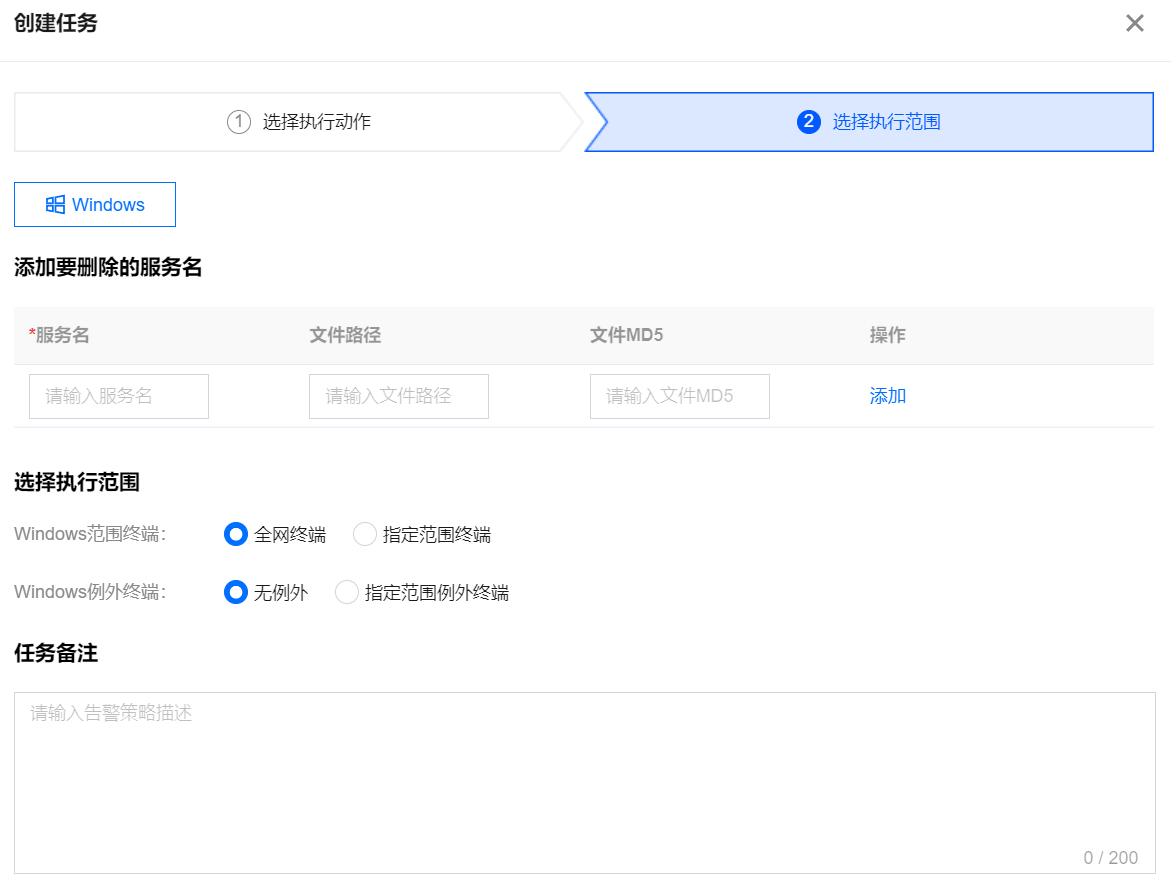 | |
注册表清理 | 删除恶意注册表项,防止恶意软件运行传播。 仅适用于 Windows 系统。 添加注册表路径、文件路径、文件 MD5,支持添加多个。 选择执行范围,支持选择执行范围或者是例外的范围。 添加任务备注,回溯任务更清晰。 填写完成后注意下发任务执行操作。 | 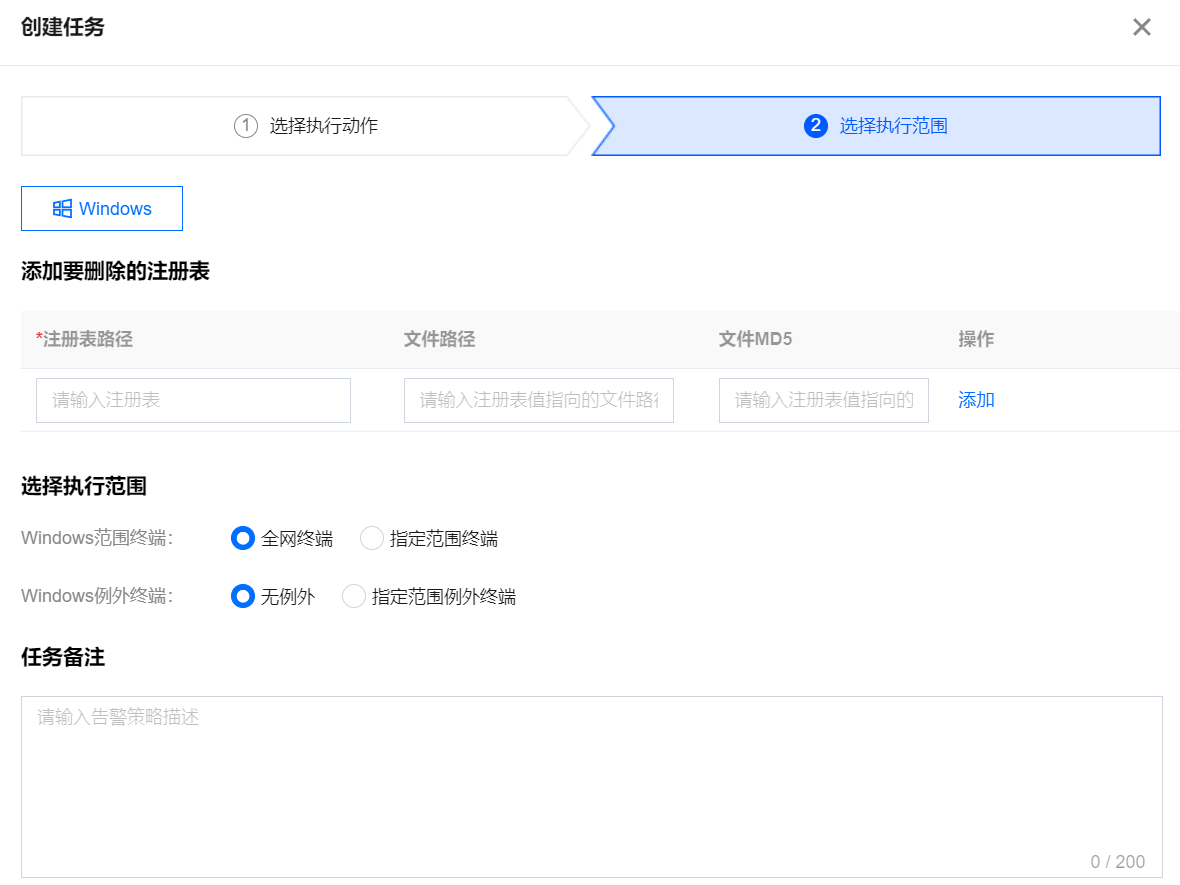 | |
隔离恢复 | 恢复隔离文件 | 将文件从隔离区恢复。 选择系统:Windows、macOS。 添加文件名称、文件路径、文件MD5,支持添加多个。 说明: 文件名称、文件路径、文件MD5任填其中一项即可,若同时填写会取交集生效。 选择执行范围,支持选择执行范围或者是例外的范围。 添加任务备注,回溯任务更清晰。 填写完成后注意下发任务执行操作。 | 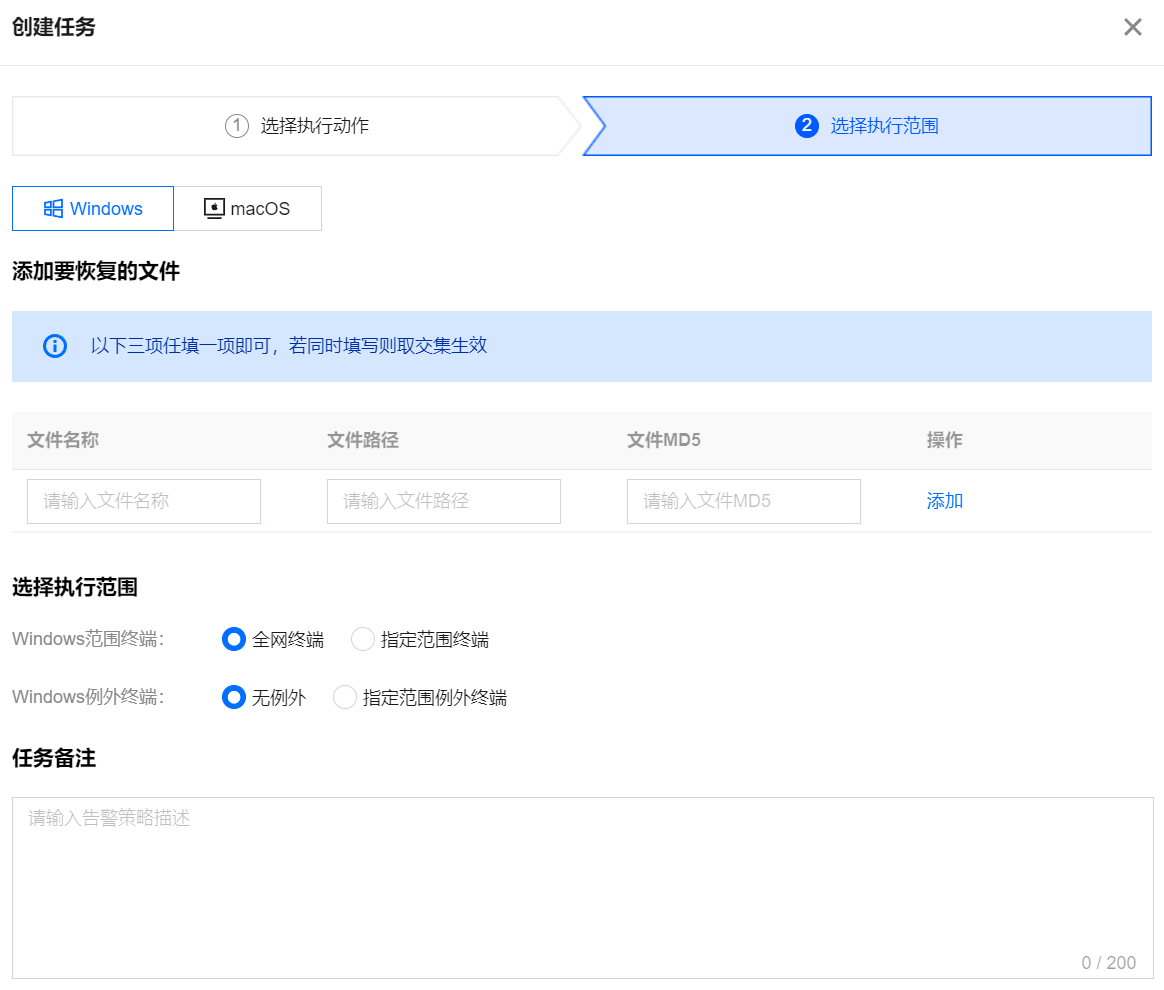 |
恢复自动隔离文件 | 将自动隔离文件从隔离区恢复。 选择系统:Windows、macOS。 添加文件名称、文件路径、文件 MD5,支持添加多个。 选择执行范围,支持选择执行范围或者是例外的范围。 添加任务备注,回溯任务更清晰。 填写完成后注意下发任务执行操作。 | 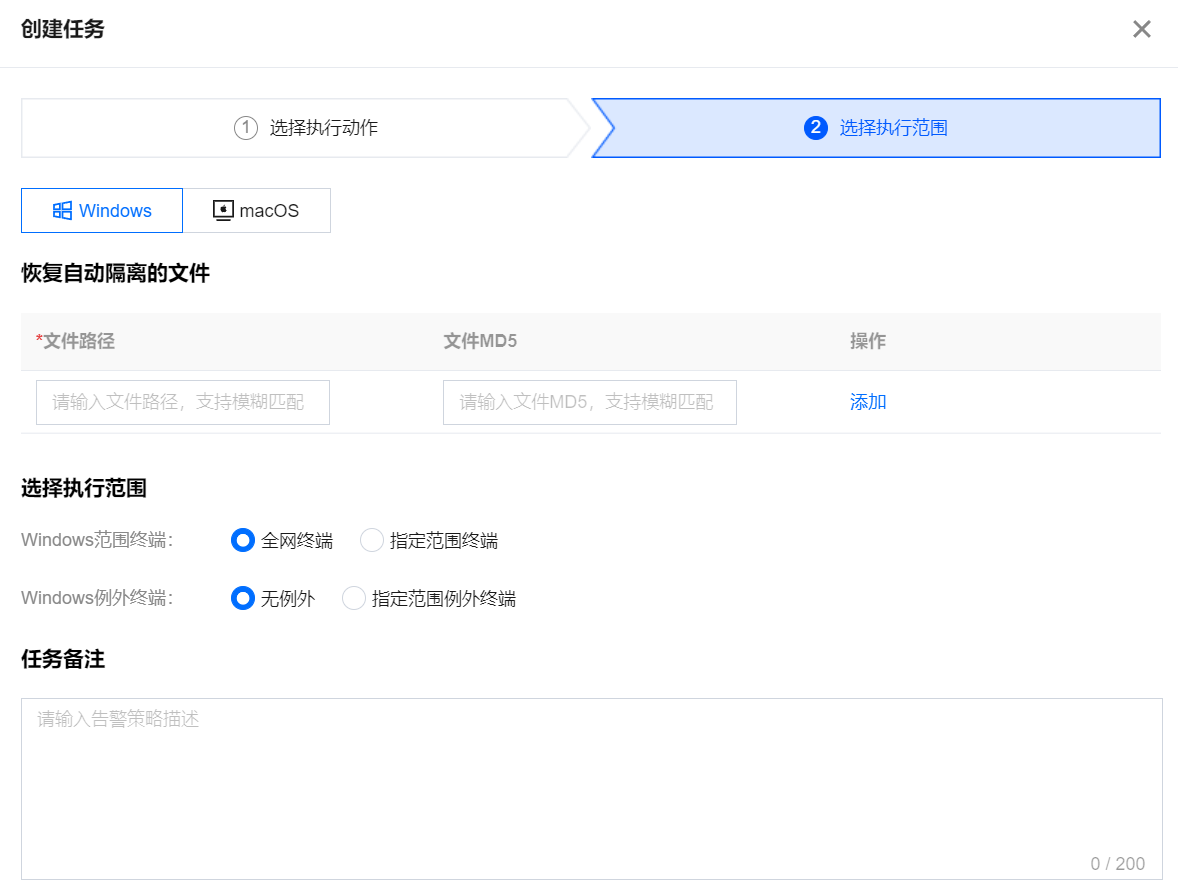 | |
恢复禁止启动进程 | 取消被禁止启动的进程,允许目标进程创建。 仅适用于Windows系统。 添加进程路径、文件MD5,支持添加多个。 选择执行范围,支持选择执行范围或者是例外的范围。 添加任务备注,回溯任务更清晰。 填写完成后注意下发任务执行操作。 | 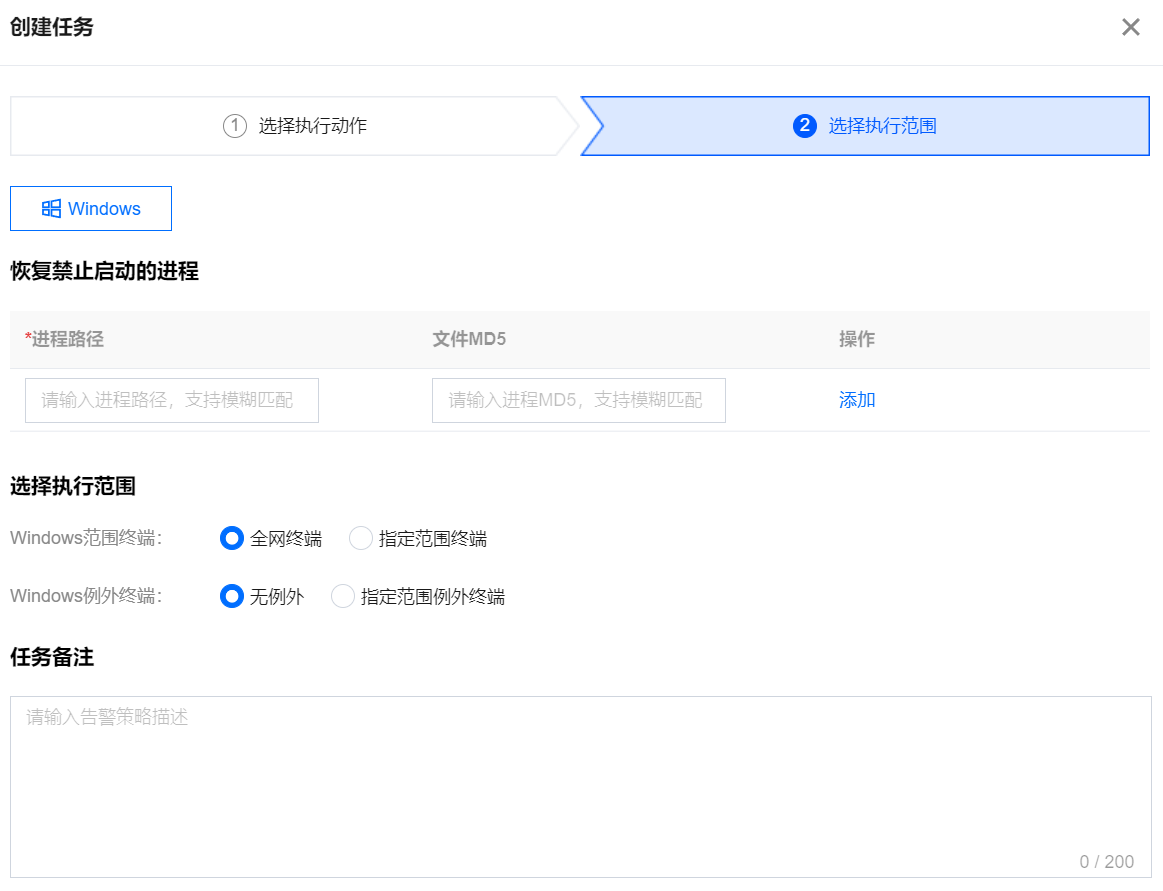 | |
恢复阻断网络连接 | 修改终端网络配置,恢复已限制网络地址的访问。 选择系统:Windows、macOS。 添加网络(域名或IP)、端口,支持添加多个。 选择执行范围,支持选择执行范围或者是例外的范围。 添加任务备注,回溯任务更清晰。 填写完成后注意下发任务执行操作。 | 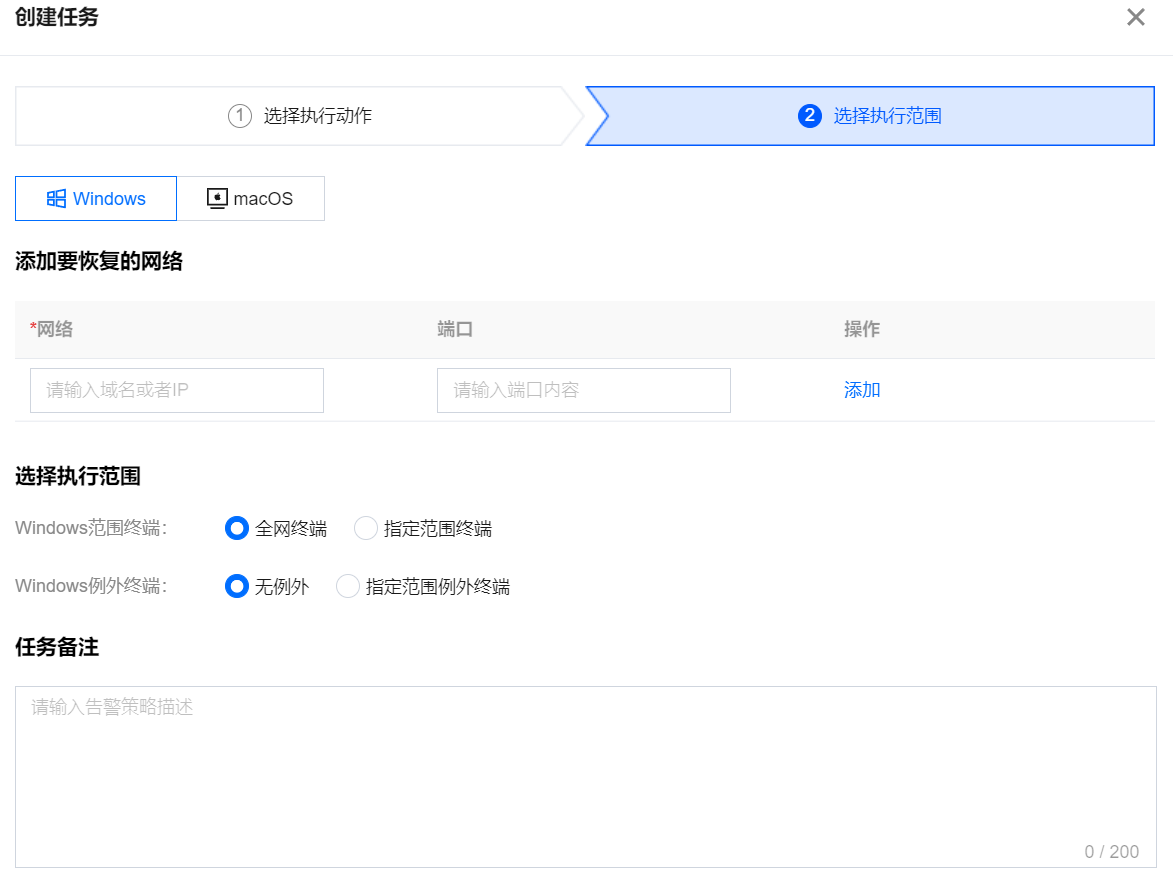 | |
恢复隔离终端 | 排除终端内网横移风险后,恢复已隔离终端的网络通信。 选择系统:Windows、macOS。 选择执行范围,支持选择执行范围或者是例外的范围。 添加任务备注,回溯任务更清晰。 填写完成后注意下发任务执行操作。 | 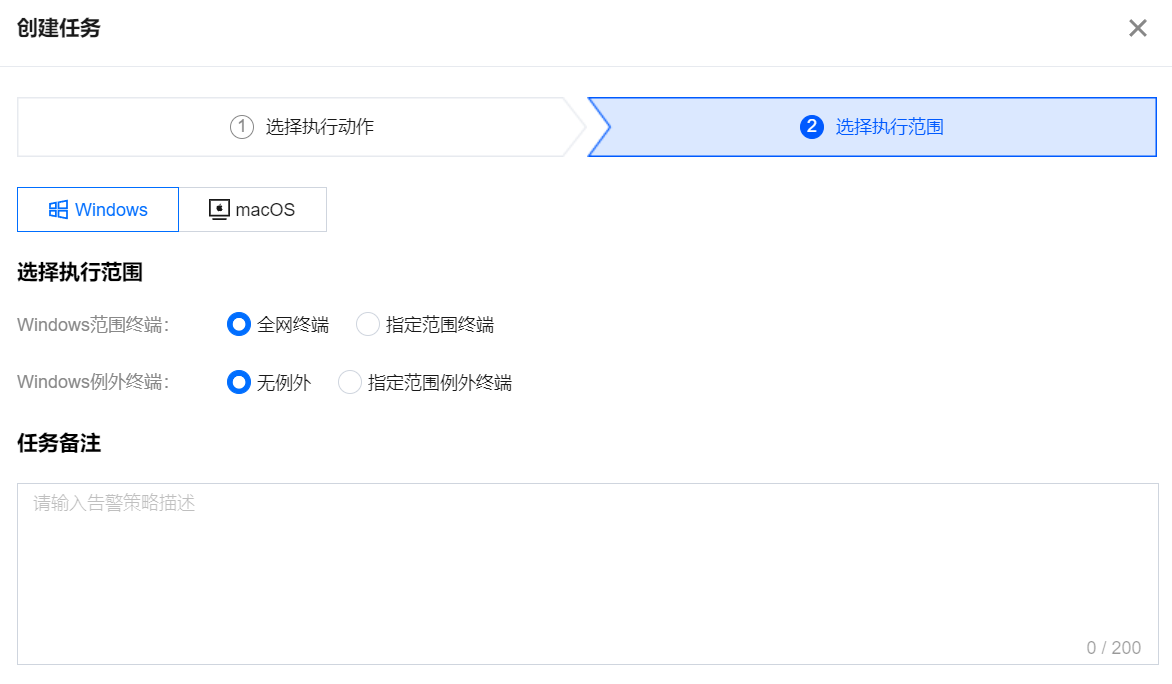 | |
启用账户 | 排除风险后,启用已禁止的账户。 仅适用于 Windows 系统。 添加用户名,支持添加多个。 选择执行范围,支持选择执行范围或者是例外的范围。 添加任务备注,回溯任务更清晰。 填写完成后注意下发任务执行操作。 | 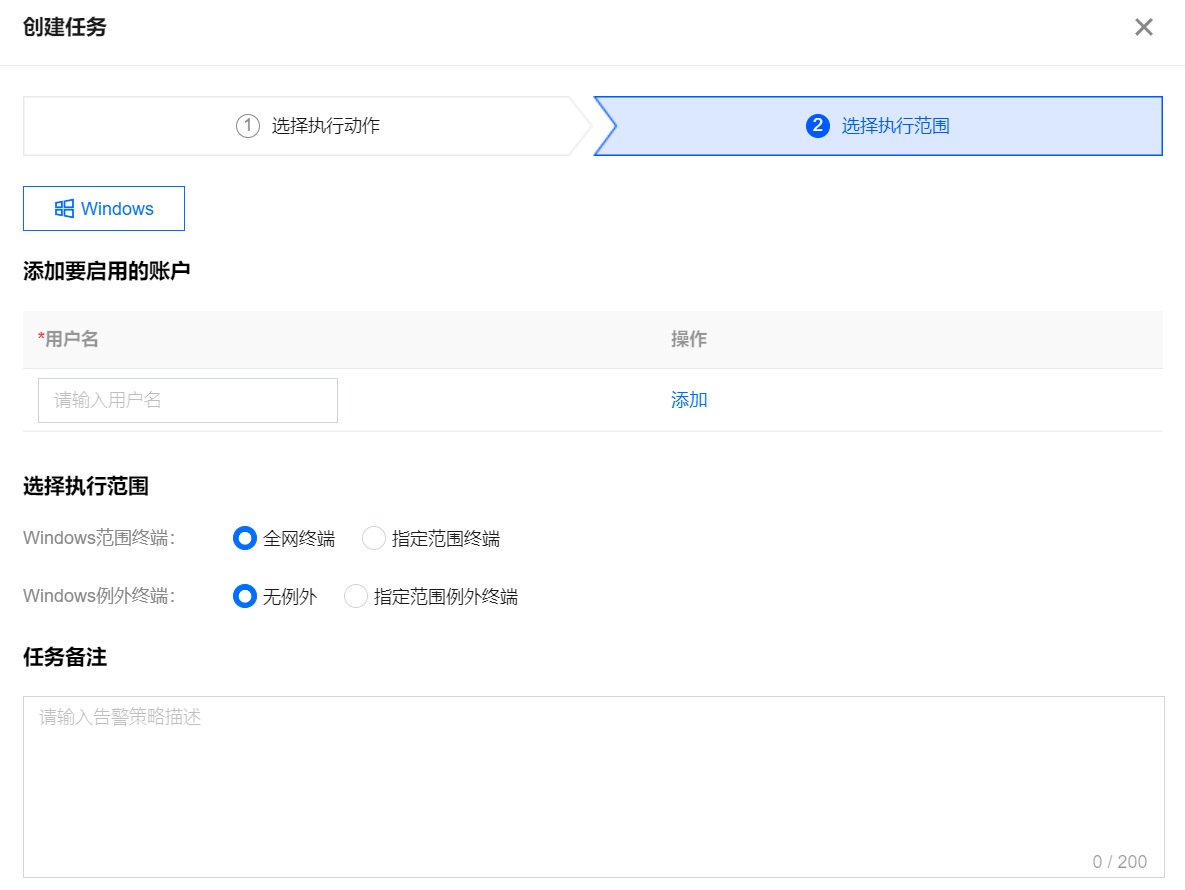 | |
病毒查杀 | 病毒查杀 | 针对终端操作系统易感染的位置进行病毒扫描,用时较少。 选择系统:Windows、macOS。 扫描设置: 扫描类型,可选择全盘或者快速扫描,全盘扫描占用内存以及耗时较久。 扫描结果处置:仅扫描或者将病毒文件隔离后删除。 客户端信任区管理:勾选后,信任区内威胁较大的病毒文件将被清理并重新纳入扫描检测范围。 硬盘文件扫描范围:勾选后,本次扫描的硬盘文件类型仅覆盖文档文件,以缩短扫描耗时。 选择执行范围,支持选择执行范围或者是例外的范围。 添加任务备注,回溯任务更清晰。 填写完成后注意下发任务执行操作。 | 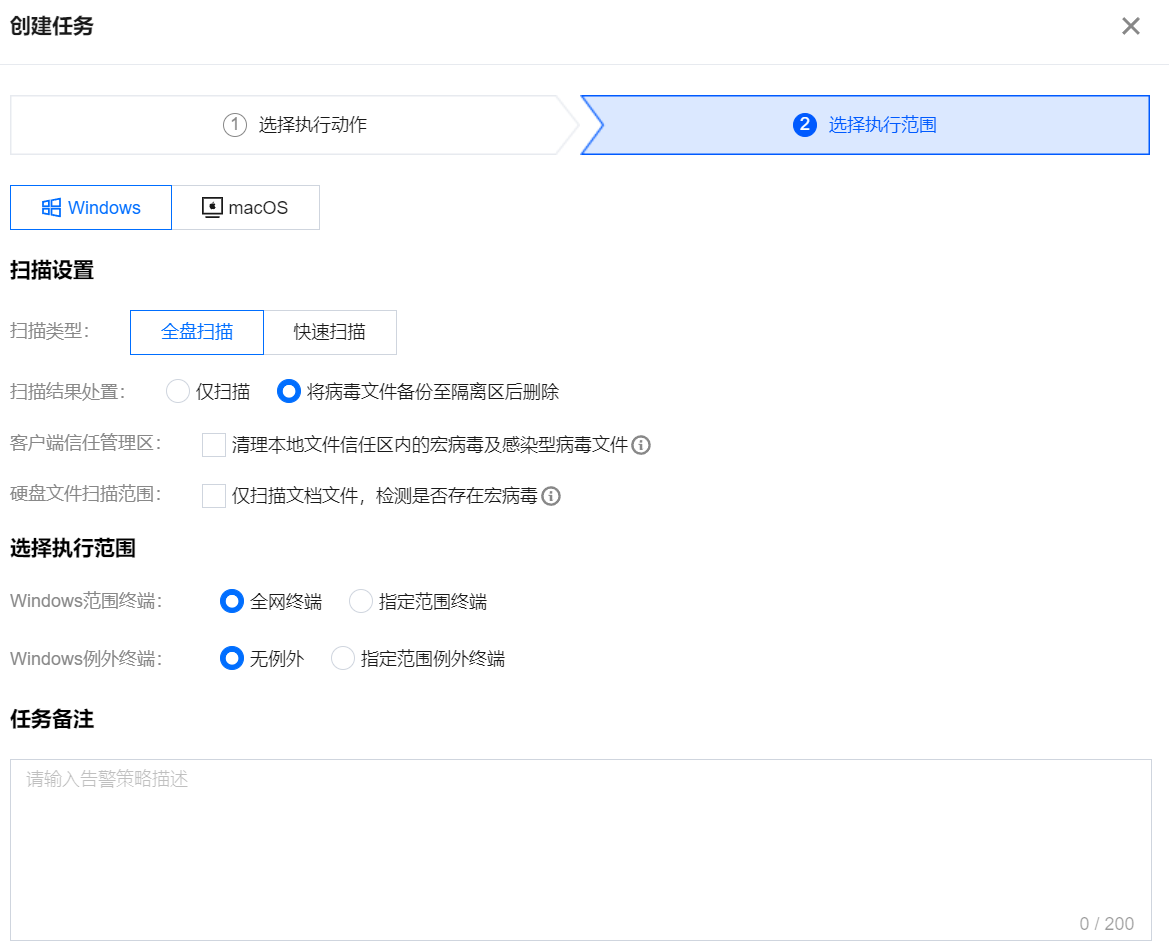 |
漏洞修复 | 漏洞修复 | 针对系统漏洞风险下发对应扫描以及修复任务。 选择系统:Windows。 任务类型: 仅扫描。 扫描并修复。 升级漏洞库版本。 选择执行范围,支持选择执行范围或者是例外的范围。 添加任务备注,回溯任务更清晰。 填写完成后注意下发任务执行操作。 | 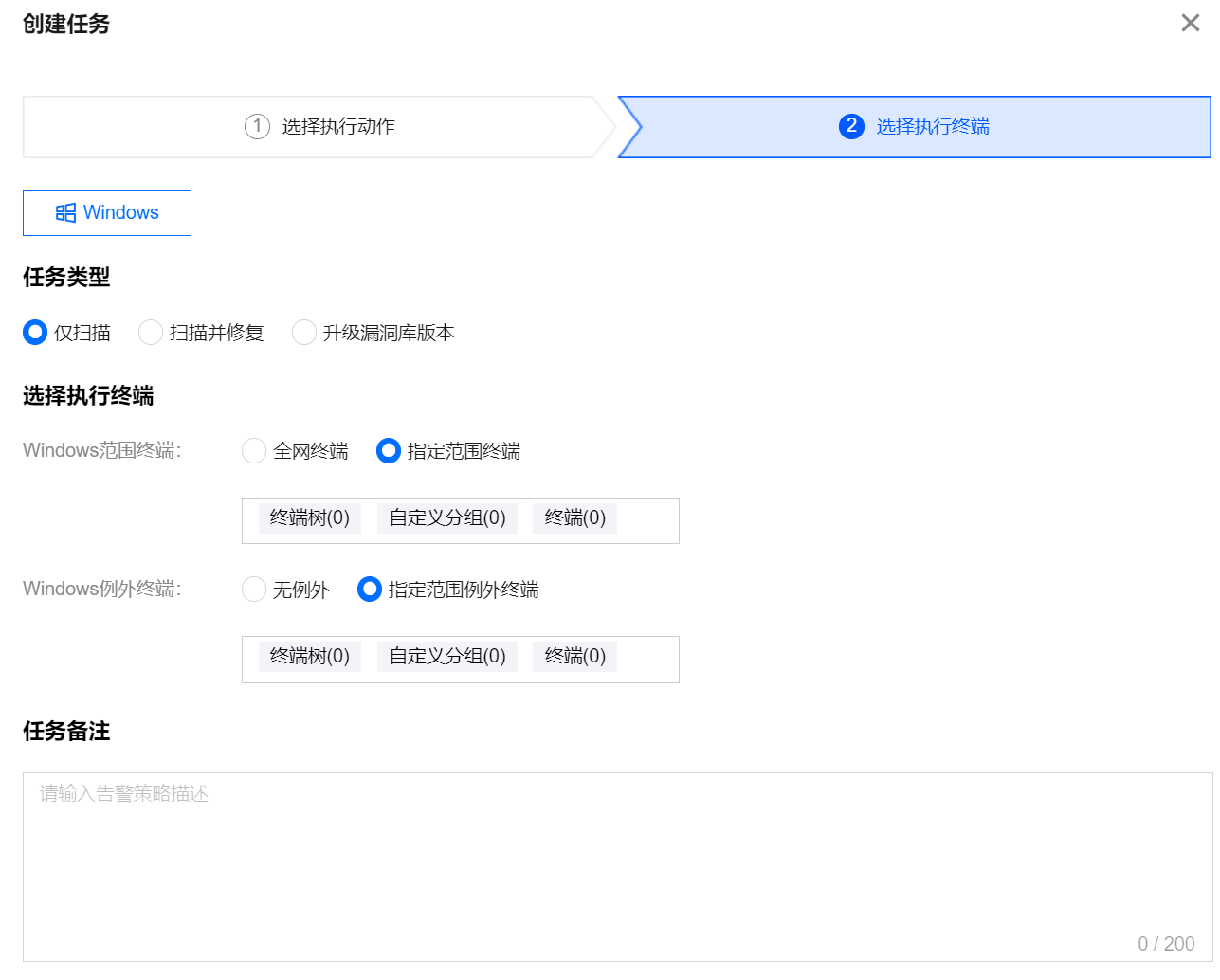 |
自动响应
1. 登录 iOA 零信任管理平台控制台,在左侧导航栏,选择终端安全防护中心 > 威胁响应。
2. 在威胁响应页面,选择自动响应模块,单击创建自动响应规则,在命中该规则后,系统将会自动将对应的文件进行处置,包含隔离终端以及病毒查杀等处置任务。

3. 在新建自动响应页面,配置相关参数,单击保存。
3.1 编辑基本信息。
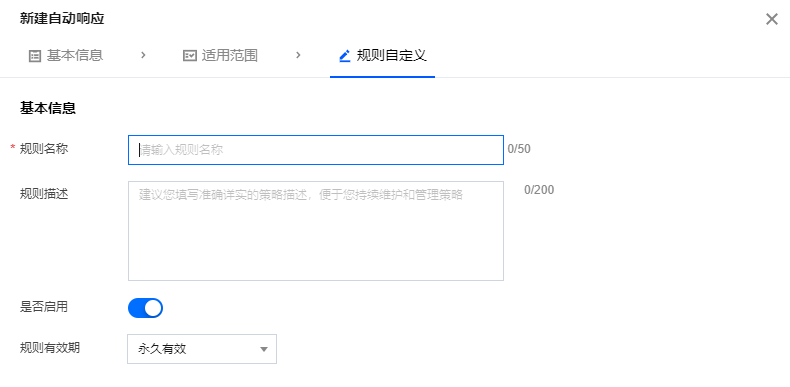
参数名称 | 说明 |
规则名称 | 自动响应规则名称。 |
规则描述 | 添加该处置规则的描述,便于后续查看以及修改。 |
是否启用 | 默认启用。 |
3.2 适用范围。
支持同时多选Windows、macOS,每勾选一个系统都需要确认生效范围,默认终端为全网终端,支持例外终端配置。
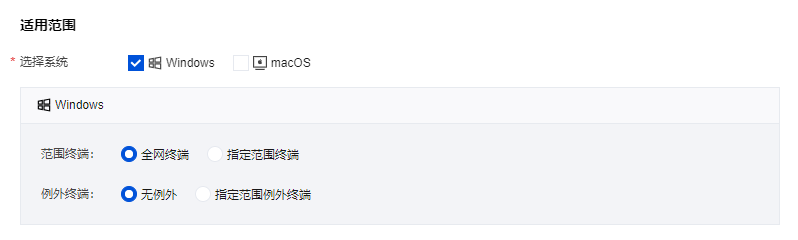
3.3 规则自定义。
3.3.1 触发条件配置:支持单独添加条件或者条件组,其中条件选择字段类型包含告警名称、动作、操作者节点、目标节点,选择字段后可以设置对应字段值和逻辑关系,每个字段条件关系默认为且,可以修改为或。
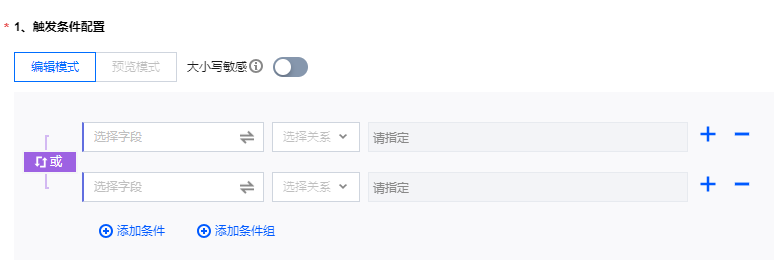
3.3.2 响应任务配置:当满足触发条件时,会自动下发响应任务。
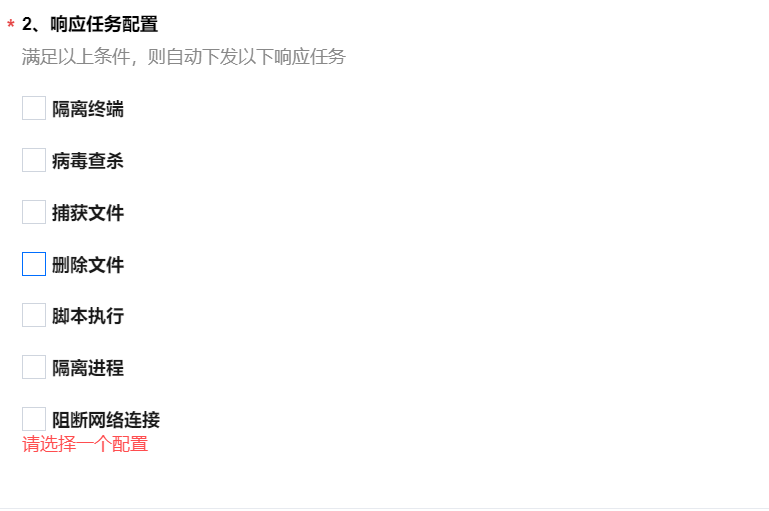
任务名称 | 说明 |
隔离终端 | 修改终端防火墙策略配置,限制终端与外界通信。 |
病毒查杀 | 针对终端操作系统易感染的位置进行病毒扫描,用时较少。 |
捕获文件 | 根据选择的触发条件支持对指定文件类型进行捕获,保存到本地。 |
删除文件 | 根据选择的触发条件支持对指定文件类型进行删除或者隔离响应操作。 |
脚本执行 | 根据选择的触发条件支持执行用户自行上传脚本文件。 |
隔离进程 | 根据选择的触发条件支持对指定进程类型进行隔离响应操作。 |
阻断网络连接 | 根据选择的触发条件,操作目标为网络时可以直接进行阻断处理 。 |
威胁管控
1. 登录 iOA 零信任管理平台控制台,在左侧导航栏,选择终端安全防护中心 > 威胁响应。
2. 在威胁响应页面,选择威胁管控模块。
单击前往进程管控,跳转至进程管控策略。


单击前往拉黑/加白文件,跳转至病毒查杀策略。


人工响应任务列表
单击任务列表,数据概览统计图可查看进行中任务/任务总数、进行中的重点任务分布、任务处置趋势图。
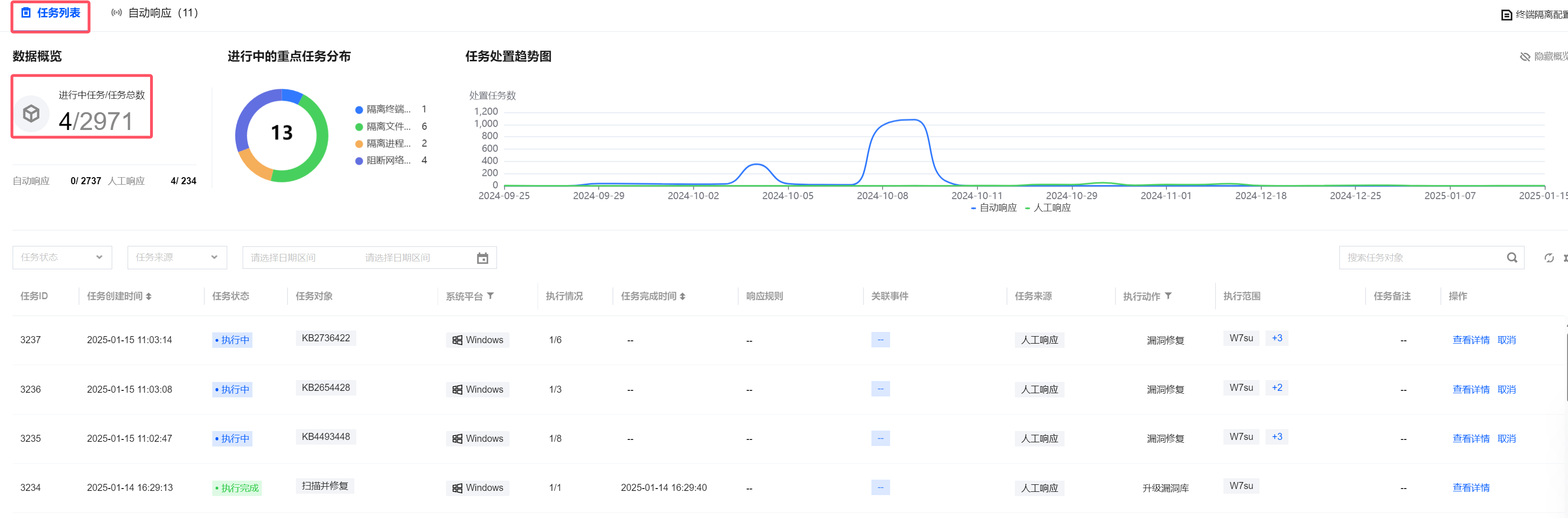
在任务列表中,可以看到具体的任务类型、任务状态、任务对象、执行动作等字段信息,单击

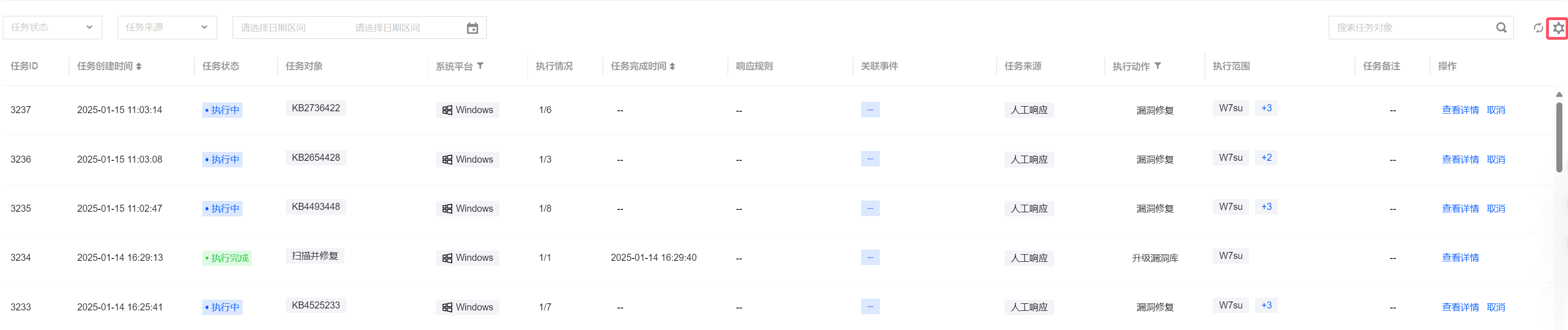
在任务列表中,单击查看详情。

查看任务执行详细信息,单击查看日志,可查看并下载日志。
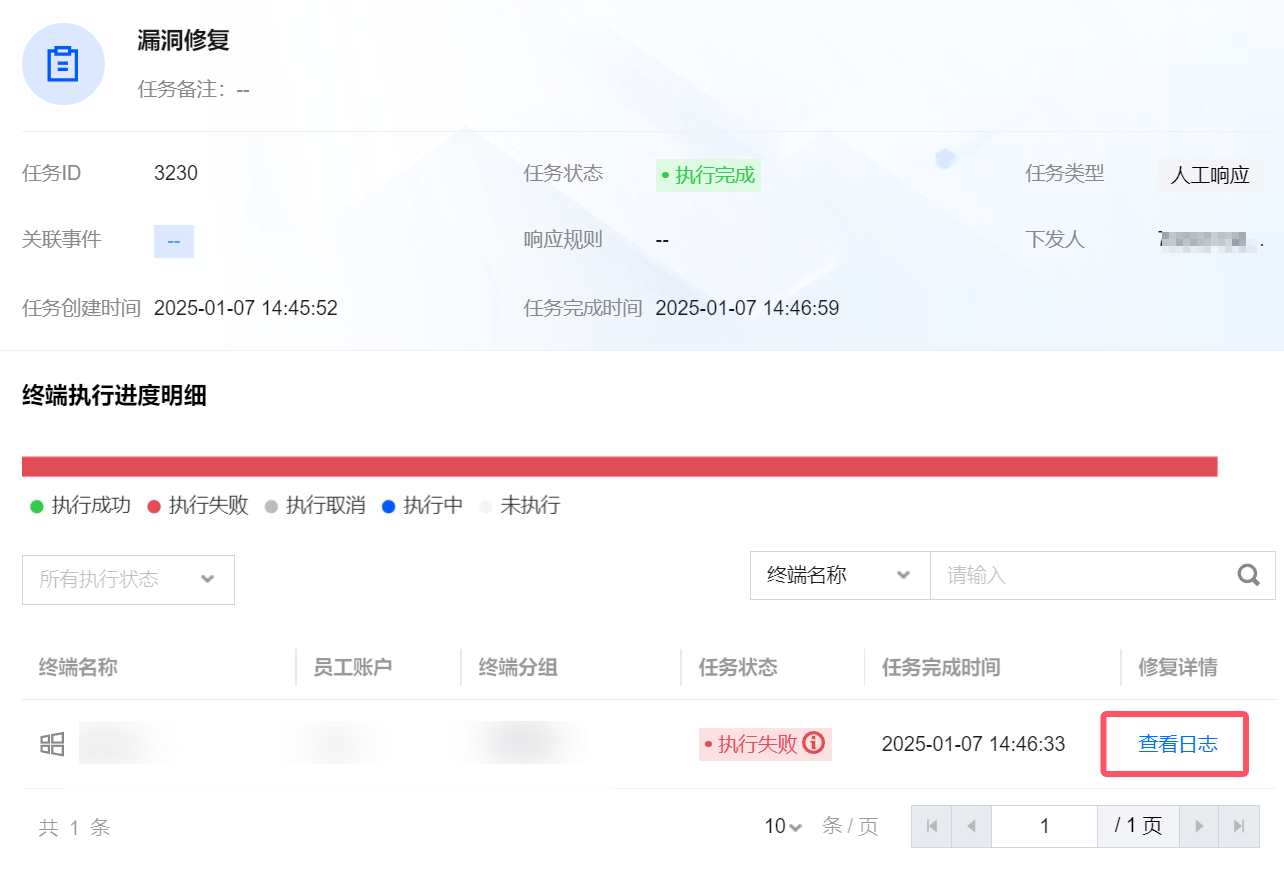
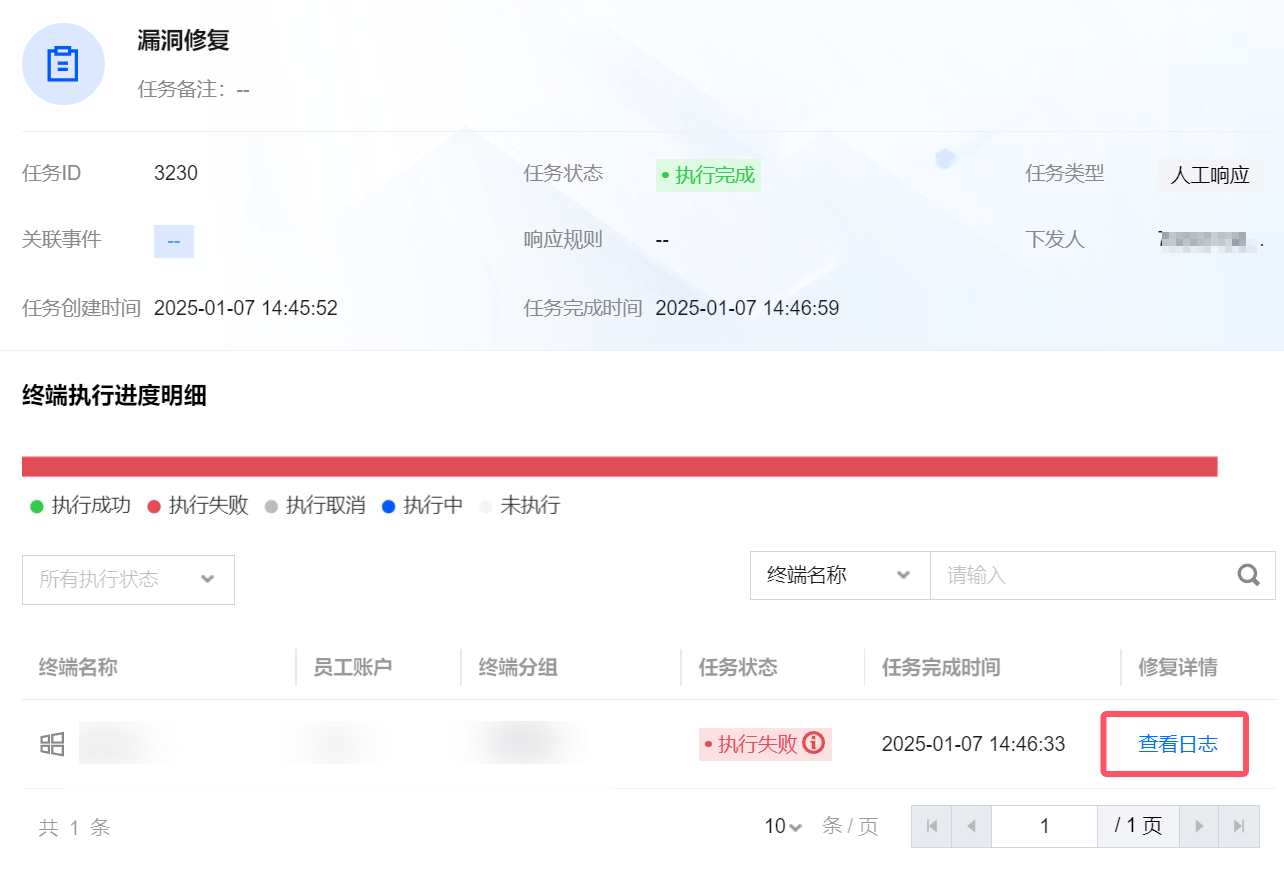
自动响应列表
在自动响应列表中,以规则维度进行展示,单击展开列表可以看到触发该规则的任务 ID、任务类型、任务对象等信息,支持查看详情。
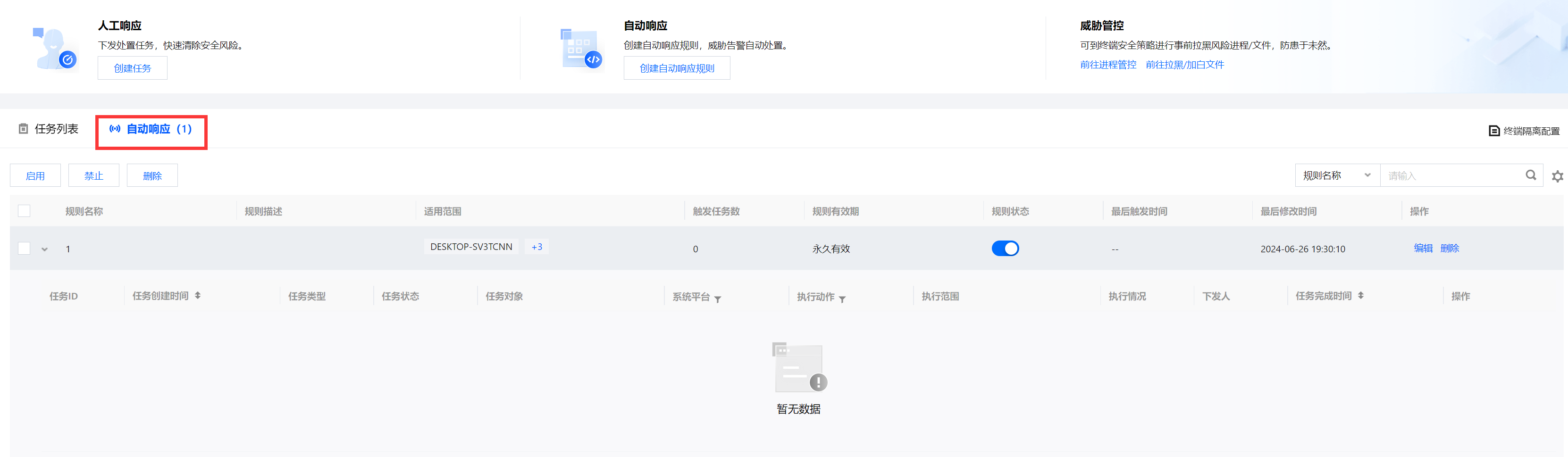
在自动响应列表中,规则直接进行编辑、删除、启用、禁止等操作。
